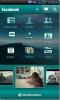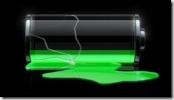Cómo instalar una recuperación personalizada en un teléfono / dispositivo Android
Una recuperación personalizada le permite realizar varias operaciones avanzadas en su dispositivo Android y lo hemos cubierto anteriormente en algunos de nuestras guías, pero ahora detallaremos varios métodos disponibles que puede usar para actualizar una recuperación personalizada en su teléfono. Estos incluirán el método automatizado ROM Manager para ClockworkMod, el método automatizado GooManager para TWRP, el método fastboot para dispositivos con cargadores de arranque desbloqueados, y el método flash_image para momentos en que otros métodos simplemente no son trabajando.
Si desea obtener más información sobre lo que hace una recuperación personalizada, consulte nuestro Guía de recuperación de ClockworkMod.
Si bien puede haber varias recuperaciones personalizadas disponibles para la mayoría de los dispositivos Android, las más populares disponibles en la actualidad son ClockworkMod Recovery (también llamado CWM) y TWRP (TeamWin Recovery Project). Además de los métodos ROM Manager y GooManager que son específicos de estas dos recuperaciones respectivamente, los otros dos métodos son universales y deberían funcionar para cualquier recuperación siempre que sea compatible con su dispositivo.
Existen principalmente tres métodos estándar para instalar una recuperación personalizada en su teléfono.
- Usando ROM Manager o GooManager
- Usando Fastboot
- Usando flash_image
Los métodos ROM Manager o GooManager son los más fáciles para instalar ClockworkMod o TWRP respectivamente. Sin embargo, ambos métodos requieren acceso a la raíz, por lo que si esa es la ruta que está eligiendo, consulte nuestra guía sobre cómo rootear su teléfono Android, si aún no lo ha hecho.
Si está buscando instalar cualquier recuperación personalizada directamente desde la línea de comandos, el método fastboot es el adecuado para usted. Un beneficio importante de este método es que ni siquiera requiere que primero arraigue su dispositivo. Sin embargo, tenga en cuenta que para que este método funcione, debe tener un gestor de arranque desbloqueado. Mira nuestro Guía de desbloqueo del cargador de arranque de Android para más detalles sobre eso.
El método flash_image también le permite instalar cualquier recuperación personalizada, y eso también desde su propio dispositivo. Se requerirá acceso root, una aplicación de emulador de terminal y el binario flash_image, pero te libera de la molestia de usar tu PC para instalar manualmente la recuperación con el método fastboot.
Para los métodos fastboot y flash_image, necesitará la imagen de recuperación personalizada. Puede obtener la última versión de la imagen de recuperación ClockworkMod y la imagen de recuperación TWRP para su dispositivo desde Página de descarga de ClockworkMod y la página de descarga TWRP respectivamente.
Los siguientes escenarios requerirán métodos de instalación alternativos:
- Su dispositivo no tiene una partición de recuperación separada y su recuperación viene integrada en el núcleo (partición de arranque). Los dispositivos Samsung Galaxy y muchos dispositivos Sony entran en esta categoría, y requieren flashear un núcleo que incluye la recuperación usando ODIN o FlashTool.
- Su dispositivo no es un dispositivo Android nativo, pero Android se ha portado para ejecutarse en él y, por lo tanto, requiere un método especializado para instalar la recuperación ClockworkMod. El HTC HD2 y el HP TouchPad son buenos ejemplos de esto.
Si bien no es posible para nosotros tener guías que cubran todos los métodos de instalación de recuperación para Para cada dispositivo, los métodos estándar proporcionados en esta guía deberían funcionar para la mayoría dispositivos. Además, consulte estas guías para algunos dispositivos específicos:
Instale la recuperación ClockworkMod en HTC HD2 con MAGLDR | Samsung Galaxy S I9000 | Samsung Continuum.
Ahora pasemos a los métodos generales y estándar de instalación de una recuperación personalizada en un dispositivo Android.
Descargo de responsabilidad: Siga esta guía bajo su propio riesgo. AddictiveTips no será responsable si su dispositivo se daña o se bloquea durante el proceso.
Métodos automatizados.
Instale ClockworkMod Recovery con ROM Manager:
Este es el método más fácil disponible y le permite comenzar la instalación utilizando una interfaz gráfica mientras se inicia en Android, por lo tanto, no tiene que descargar la imagen de recuperación e ingresar comandos Este es el método recomendado para la mayoría de los usuarios y debe probar otros métodos solo si este no funciona para usted por alguna razón.
- Instalar en pc Administrador de ROM en tu dispositivo Es una aplicación que básicamente le permite programar operaciones de recuperación mientras se inicia en Android, y tiene una opción para instalar la última versión de ClockworkMod Recovery.
- Inicie el "Rom Manager" recién instalado en su teléfono. La primera opción que te ofrece debería decir "Flash ClockworkMod Recovery". Solo tóquelo y siga las instrucciones.
- Espere pacientemente mientras se reinicia el sistema y se instala la última versión de ClockworkMod Recovery. Seleccione para reiniciar el dispositivo si se lo solicita.
- Una vez que el dispositivo se reinicie en Android, verifique que tenga instalada la última versión de ClockworkMod Recovery iniciando Rom Manager. Ahora debería mencionar en la primera opción que tiene instalado ClockworkMod junto con su versión que está ejecutando, y cualquier actualización que pueda estar disponible. Si hay una versión más nueva disponible, toque esa opción y siga las instrucciones para actualizar.
Instale TWRP Recovery con GooManager:
- Instalar en pc GooManager en tu dispositivo Es una aplicación que le permite descargar e instalar varias ROM y modificaciones de Android alojadas en el sitio web de Goo.im, junto con la última actualización de TWRP Touch.
- Inicie GooManager una vez que se haya instalado.
- Presione Menú y seleccione la opción "Instalar OpenRecoveryScript". Confirme cualquier mensaje que reciba después de eso, y proporcione a la aplicación acceso raíz si lo solicita.
- Espere pacientemente hasta que la aplicación descargue la última recuperación TWRP para su dispositivo y la instale.
- Una vez que se haya instalado la recuperación, confirme que se instaló correctamente iniciando en ella. Puede hacerlo directamente desde GooManager presionando Menú y seleccionando la opción "Reiniciar recuperación".
Métodos manuales
Para cualquiera de los siguientes métodos, asegúrese de tomar la última imagen de recuperación para su dispositivo desde Página de descarga de ClockworkMod Recovery o la Página de descarga de TWRP.
ADVERTENCIA: Es muy importante que la imagen de recuperación que use en este método sea compatible con su dispositivo. De lo contrario, no funcionará y flashearlo podría estropear su dispositivo.
Instale cualquier recuperación personalizada con Fastboot:
Para que este método funcione, debe tener ADB y fastboot instalados en su computadora. Si no lo hace, puede consultar nuestra guía de instalación de Android SDK. Una vez que todo esté configurado, puede proceder de la siguiente manera para instalar una recuperación personalizada:
- Copie la imagen de recuperación en una ubicación conveniente en su computadora, preferiblemente con una ruta corta. Lo colocaremos en la Unidad C directamente (no en ninguna carpeta) y lo usaremos en los próximos pasos.
Nota: La imagen de recuperación debería tener .img extensión. Si está en un archivo zip, extraiga el .img archivo de ella antes de continuar. - Mientras su dispositivo está encendido y arrancado en Android normalmente, conéctelo a su computadora a través de USB y
- Conecte su dispositivo a su computadora a través de USB y espere hasta que vea "fastboot USB" en la pantalla.
- Inicie el símbolo del sistema y escriba el siguiente comando:
fastboot flash recovery c: \ recovery.img
Tenga en cuenta que hemos utilizado c: \ recovery.img a medida que extrajimos la imagen en la raíz de nuestra unidad C y le cambiamos el nombre a recovery.img. Si extrajo el archivo en otro lugar, use la ruta apropiada y si su imagen de recuperación tiene un nombre diferente, use el nombre apropiado o cámbiele el nombre a recovery.img primero.
- Espere a que finalice el proceso y reinicie su dispositivo una vez que haya terminado.
Instale cualquier recuperación personalizada con flash_image:
Al igual que el método anterior, este método también requiere seguir pasos avanzados y no se recomienda si el primer método funciona para usted. flash_image es una herramienta para dispositivos Android que le permite reescribir las particiones del sistema de su teléfono con archivos de imagen de partición e instalarlo en su dispositivo requiere ADB. Si aún no tiene ADB instalado, consulte nuestra guía sobre instalar ADB. Una vez que tenga instalado ADB, muestre la imagen de recuperación personalizada de la siguiente manera:
ADVERTENCIA: Es muy importante que la imagen de recuperación que use en este método sea compatible con su dispositivo. De lo contrario, no funcionará y flashearlo podría bloquear su dispositivo.
- Descargar flash_image y extráigalo del archivo zip a una ubicación en su computadora. Lo extrajimos a la unidad C principal (no en ninguna carpeta) y lo usaremos en los próximos pasos.
- Copie la imagen de recuperación para su teléfono en una ubicación conveniente en su computadora, preferiblemente con una ruta corta. Lo colocaremos en la Unidad C directamente (no en ninguna carpeta) y lo usaremos en los próximos pasos.
Nota: La imagen de recuperación debería tener .img extensión. Si está en un archivo zip, extraiga el .img archivo de ella. - Habilite el modo de depuración USB en su dispositivo desde Menú> Configuración> Aplicaciones> Desarrollo.
- Conecte su dispositivo a su computadora a través de USB.
- Abra una ventana del símbolo del sistema en su computadora e ingrese los siguientes comandos:
adb push c: \ flash_image / sdcard / adb push c: \ recovery.img / sdcard / adb shell. su. mount -o remontaje, rw / system. cp / sdcard / flash_image / system / bin. cd / system / bin. chmod 777 flash_image. flash_image recovery /sdcard/recovery.img
Esto primero transferirá flash_image y recovery.img a su teléfono. Luego copiará flash_image a la carpeta / system / bin de su dispositivo Android y lo hará ejecutable. Finalmente, mostrará la imagen de recuperación personalizada a su dispositivo usando flash_image.
Tenga en cuenta que utilizamos c: \ flash_image y c: \ recovery.img en las dos primeras líneas ya que extrajimos estos archivos en la raíz de nuestra unidad C. Si extrajo los archivos en otro lugar, use las rutas apropiadas y si su imagen de recuperación tiene un nombre diferente, use el nombre apropiado. - Reinicia tu dispositivo una vez que el proceso haya finalizado y hayas terminado. Puede salir de adb y la ventana del símbolo del sistema en su computadora ingresando "salir" tres veces.
Arrancar en recuperación
Ahora que tiene instalada la recuperación personalizada, debe verificar que se haya instalado correctamente iniciando su dispositivo en recuperación. También deberá iniciar la recuperación si desea realizar manualmente cualquiera de las operaciones de recuperación más adelante.
Si instaló la recuperación usando ROM Manager y actualmente está arrancado en Android, simplemente inicie ROM Manager en su dispositivo y toque "Reiniciar en recuperación". Con ROM Manager, también es más fácil programar las operaciones de recuperación desde la GUI para que se realicen automáticamente, en lugar de reiniciar manualmente en la recuperación y realizarlas desde allí. Puede obtener más información en nuestra guía sobre Administrador de ROM de Android.
Si ha utilizado alguno de los otros métodos para instalar la recuperación personalizada o no puede iniciar Android para poder usar ROM Manager y usarlo para reiniciar en recuperación, puede usar el método manual para arrancar su dispositivo en recuperación.
Si alguno de estos métodos no funciona para usted, consulte nuestra sección de recuperación ClockworkMod para obtener guías en varios otros dispositivos, incluida la mayoría de las tabletas.
De eso se trata: ahora debería tener una recuperación personalizada instalada en su dispositivo Android. ¿Conoces otro método? Háganos saber en los comentarios.
Buscar
Mensajes Recientes
Instale la aplicación transparente Android Market y Gmail en Samsung Epic 4G
¿Le gusta demasiado su fondo de pantalla para dejar que se desvanez...
Cómo: aumentar la duración de la batería del teléfono Android
Aunque Android 2.2 Froyo resuelve los problemas de descarga rápida ...
Samsung Acclaim Especificaciones y precio
Últimamente, hemos visto un aumento de dispositivos Android de gama...